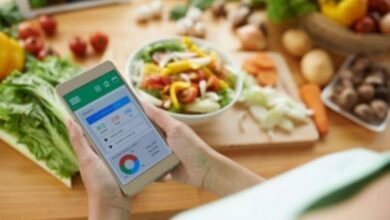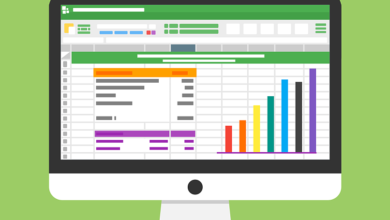So installieren Sie Microsoft Office Online in Windows 10 kostenlos für immer
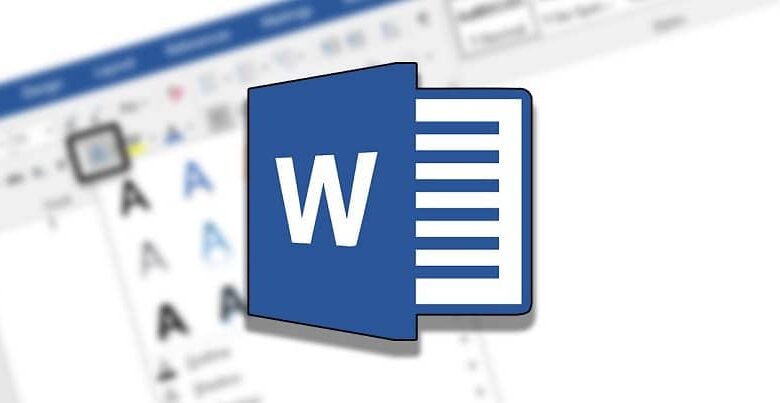
von immer, Office-Office-Suite war unser treuer Begleiter, um unter anderem Dokumente zu schreiben, Diashows zu erstellen, Berechnungen durchzuführen. Jeder, der Windows besitzt, ist mit dieser Reihe von Programmen bestens vertraut, die dafür verantwortlich sind, unser Leben einfacher zu machen. Und jetzt können Sie Microsoft Office online unter Windows 10 installieren.
Alles, weil neue Fähigkeiten entstanden sind und mit Hilfe der Cloud Microsoft möchte denen folgen, die bereits einen ähnlichen Service anbieten. Aus diesem Grund haben Benutzer dieser Suite die Möglichkeit, eine neue Alternative zu haben.
Dies ist Office Online, ein Programm, das wir kostenlos auf unserem Windows 10 installieren können und wir werden darauf zugreifen können, wenn wir wollen. Wir erklären kurz, wie wir es auf dem Computer installieren können.
Was bietet uns Microsoft Office Online?
Dies ist ein kostenlose Version im Web, das setzt zu unserer Verfügung Microsoft Office-Programme wie z B. Word, Excel, PowerPoint und OneNote. Seine Funktionalität ist im Vergleich zu der Version, die wir auf unseren Festplatten installieren, reduziert.
Diese Webanwendungen ermöglichen es uns, von jedem Browser aus auf Dokumente zuzugreifen, diese mit anderen Benutzern über das Internet zu teilen und zu bearbeiten. Alles davon dank der Cloud .

Microsoft Office Online kann aufgrund seines Webzustands in Windows 10 so installiert werden, als ob es sich um gängige Apps handelte progressiv, auch genannt PWA . Sie sind auf unserem Computer sichtbar, bis wir darauf doppelklicken, um sie zu verwenden.
Und wenn wir das denken, weil es ein Funktionsversion im Web it wird uns mit Werbung bombardieren, also machen Sie sich keine Sorgen, denn wir werden diese Unannehmlichkeiten nicht haben.
Wie installiere ich Office kostenlos online unter Windows 10?
Die Schritte zur Durchführung dieser Installation sind einfacher, wenn wir den Browser haben Microsoft Edge Chrom . Dies ist bereits konditioniert, um diese Art von Office-Suite-Programmen direkt auf unseren PC herunterzuladen.
Wenn wir es öffnen, können wir problemlos auf die Versionen von Office Online zugreifen, die sich im Web befinden (Word online, Excel online oder PowerPoint online).
Wenn Sie die Online-Desktop-App aufrufen, die wir kostenlos in Windows 10 installieren werden, müssen wir die Registerkarte des Browsermenüs öffnen.
Wir werden sehen, dass der Abschnitt "Anwendungen" Apparate und wir wählen die Alternative von Installateur die Website als App . Wir geben dem Programm einen beliebigen Namen und fahren mit "Installieren" fort.
Wenn wir beispielsweise Excel Online auswählen, wird es auf unserem Windows 10-Computer als Verknüpfung zum Ausführen des Programms installiert angezeigt. Wenn Sie darauf doppelklicken, wird Ihre Version von Office Online wie eine auf Ihren Computer heruntergeladene Anwendung angezeigt.
Bereit! Wir können es schon gebrauchen unsere Arbeit auf dem Blatt zu tun, das es uns bietet. Ebenso werden wir es für Word und PowerPoint haben.
Diese Anwendungen, die uns Office Online bietet, sind wirklich sehr nützlich . Aber so wie wir sie auf unserem PC installieren, müssen wir auch wissen, wie wir sie deinstallieren. Wenn wir zum Abschnitt "Konfiguration" gehen, finden wir den Abschnitt "Anwendungen als Programme installiert auf Windows 10. Von dort aus führen wir die Deinstallation problemlos durch.
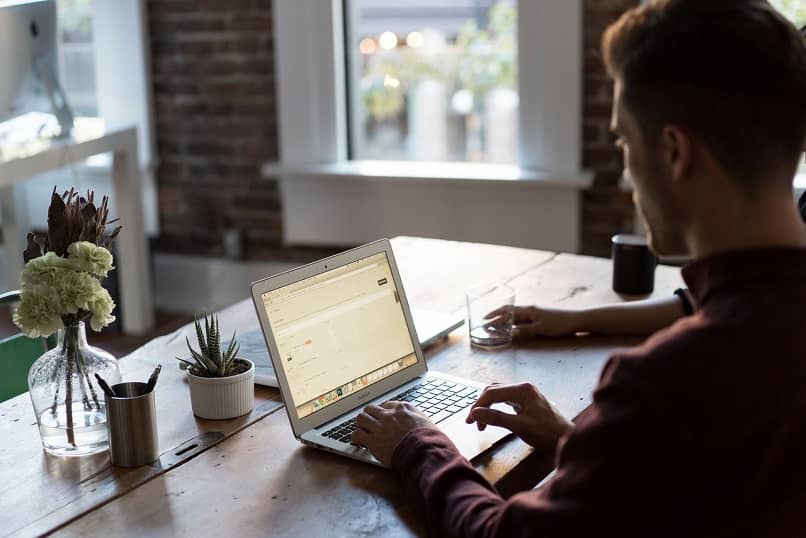
Außerdem wird beim Öffnen des Menüs der PWA-Antrag an von bewirb dich bei ihr - même , haben wir die Möglichkeit, das Programm zu deinstallieren und von unserem PC zu entfernen.
Verknüpfungen und Dateien auf der Festplatte werden gelöscht. Wenn wir eines dieser Programme wieder haben möchten, wenden wir einfach die gleichen Schritte an, die wir oben erwähnt haben.
Wie Sie vielleicht bemerkt haben, installieren Sie kostenlos Microsoft Office Online unter Windows 10 ist ein ziemlich einfacher Prozess. Außerdem können Sie jederzeit und von überall in einem Webbrowser auf diese Apps zugreifen. Lassen Sie uns wissen, was Sie von dem Gelesenen halten, indem Sie unten in den Kommentarbereich schreiben.